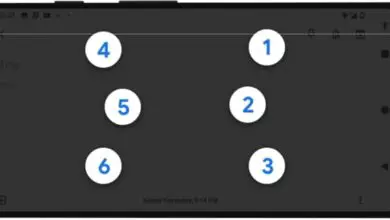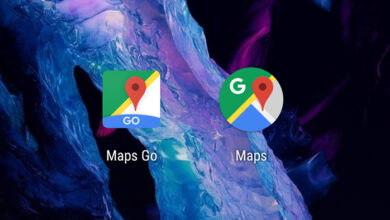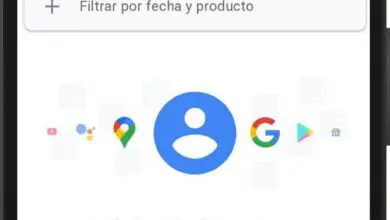Personalizza il widget di ricerca di Google e cambia la sua forma e colore
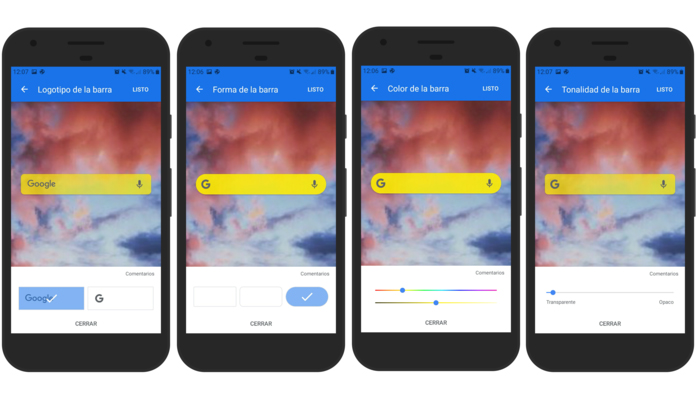
Google fa un ottimo lavoro nel design e nel funzionamento dei suoi widget, disponibili per molte delle sue applicazioni. Innanzitutto ricordiamo che abbiamo già spiegato cosa sono i widget e vi consigliamo i migliori per la home screen del vostro telefono.
![]()
Uno dei widget essenziali dell’ecosistema Big G è Google Search, quella piccola barra sullo schermo con cui puoi cercare direttamente ciò che ti serve. Oltre a darti questa possibilità, il widget Ricerca Google si distingue per le sue opzioni di personalizzazione, con le quali puoi adattare l’estetica di questo elemento ai tuoi gusti.
Come personalizzare il widget Ricerca Google e cambiarne il colore e la forma
Aggiungere un tocco più colorato e personale al widget Ricerca Google che hai posizionato sulla schermata iniziale del tuo cellulare o tablet richiede un processo molto semplice che richiederà solo pochi secondi. Prima di tutto, devi assicurarti di avere un tale elemento sullo schermo.
In caso contrario, tieni premuto un punto qualsiasi della schermata iniziale per alcuni secondi e seleziona l’opzione Widget. Successivamente, cerca la cartella Google e fai clic sul widget Cerca per posizionarlo nell’area della schermata iniziale che desideri.
Una volta posizionato il widget, è il momento di personalizzarlo modificandone la forma, il colore, la trasparenza e persino il logo di Google che contiene. Passo dopo passo, ti spieghiamo come farlo:
1°- Apri l’app Google.
2º- Fare clic sull’opzione Altro, situata nell’angolo in basso a destra.
3º- All’interno di Altro, troverai l’opzione Personalizza widget, che è quella che devi selezionare. Dopo averlo fatto, entrerai nel menu di personalizzazione del widget di Ricerca Google.
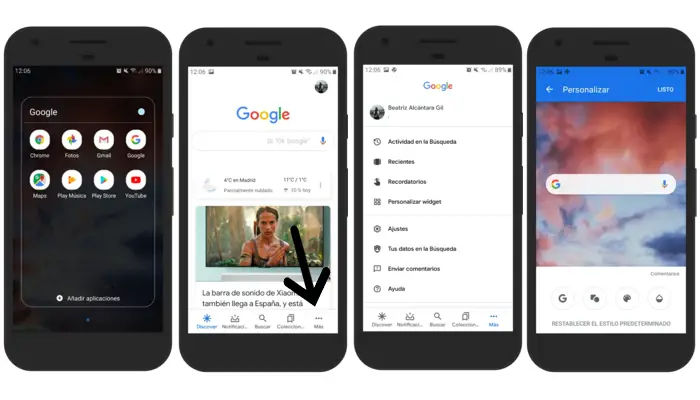
4. Il menu Personalizza widget dispone di quattro strumenti per personalizzare il widget Ricerca Google: logo, forma, colore e trasparenza. Innanzitutto, con il pulsante G, puoi scegliere se vuoi che appaia il nome completo dell’azienda o solo la G maiuscola .
La seconda opzione di personalizzazione influisce sulla forma del widget, poiché puoi scegliere tra un rettangolo con bordi dritti, un rettangolo con bordi arrotondati o un cerchio appiattito. Devi solo fare clic sul tuo preferito e selezionare Fatto nell’angolo in alto a destra in modo che la configurazione venga salvata.
Successivamente, nella terza posizione del menu di personalizzazione, troverai la tavolozza dei colori che, come puoi immaginare, viene utilizzata per modificare la tonalità del widget Ricerca Google. Puoi scegliere tra i colori di Google, il tema chiaro, il tema scuro o specificare tu stesso il colore utilizzando le barre dei colori.
Infine, affinché il widget non nasconda troppo il tuo sfondo, puoi modificarne la trasparenza utilizzando il pulsante con l’icona a goccia. Spostando il cerchio sulla barra, da Trasparente a Opaco, puoi configurare il livello di trasparenza del widget Ricerca Google.
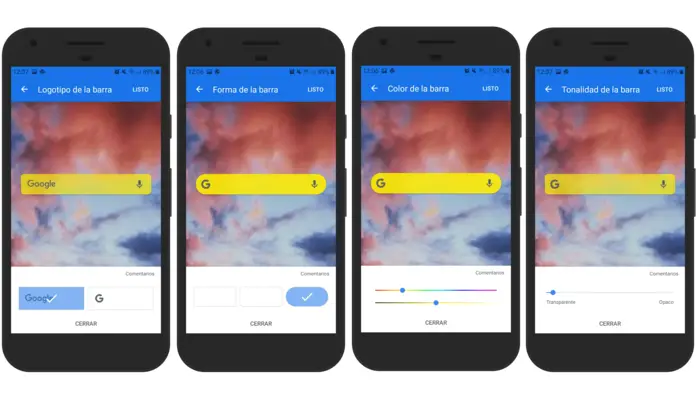
Quando hai finito con l’ultima opzione di personalizzazione, fai clic su Fine per tornare al menu Altro dell’app Google. Torna alla schermata iniziale del tuo cellulare o tablet per confermare che il widget Ricerca Google è stato personalizzato in base alle tue preferenze.
Una volta terminato il processo, ti consigliamo altri widget interessanti sviluppati da Google che possono essere utili per la tua vita quotidiana. Ad esempio, «At a Glance», con cui non farai tardi a nessun appuntamento, o il widget di Google Fit, per controllare l’esercizio che fai dalla schermata principale.